Иногда нужно удалить триггеры в PostgreSQL. Триггеры - это объекты базы данных, которые активируются при определенных событиях, таких как вставка, обновление или удаление данных. Удаление триггера может понадобиться, если он становится ненужным или требует изменений.
Для удаления триггера в PostgreSQL используется команда DROP TRIGGER. Для этого нужно иметь привилегии на удаление триггера или быть суперпользователем.
Синтаксис команды DROP TRIGGER:
DROP TRIGGER [IF EXISTS] название_триггера ON имя_таблицы [CASCADE RESTRICT];
Опционально может быть указан флаг IF EXISTS, который позволяет игнорировать ошибку, если триггер, который необходимо удалить, уже отсутствует в базе данных. Также доступны две опции для реакции на удаление триггера, если он используется во внешнем ключе:
- CASCADE - удаляет триггер и все внешние ключи, которые на него ссылаются;
- RESTRICT - предотвращает удаление триггера, если на него есть ссылки.
Теперь вы знаете, как удалить триггер в PostgreSQL, используя команду DROP TRIGGER. Это может быть полезной операцией, если триггер больше не нужен или нуждается в изменениях. Обратите внимание на то, что удаление триггера требует соответствующих привилегий или статуса суперпользователя.
Шаг 1: Вход в программу
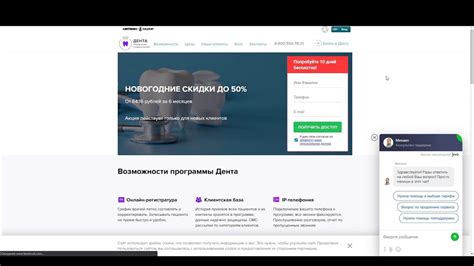
Для удаления триггеров в PostgreSQL необходимо выполнить следующие шаги:
1. Откройте командную строку.
Для входа в программу PostgreSQL откройте командную строку, нажав сочетание клавиш Win+R, введите "cmd" в поле, затем нажмите кнопку "OK".
2. Введите команду для входа.
Введите команду psql -U имя_пользователя -W и нажмите клавишу Enter.
Здесь имя_пользователя - ваше имя пользователя PostgreSQL, которое вы указали при установке программы.
После выполнения данной команды вам будет предложено ввести пароль для пользователя. Введите пароль и нажмите клавишу Enter.
Поздравляю, вы успешно вошли в программу PostgreSQL!
Шаг 2: Выбор базы данных

Для выбора базы данных воспользуйтесь командой \c имя_базы_данных, где имя_базы_данных - название желаемой базы данных.
После выполнения данной команды вы получите сообщение о подключении к базе данных. Вы также можете проверить текущую базу данных, введя команду SELECT current_database();.
Убедитесь, что выбранная база данных соответствует той, в которой находится триггер, который вы хотите удалить. Теперь вы готовы перейти к следующему шагу - удалению триггера.
Прежде чем удалить триггер, полезно посмотреть список существующих триггеров в базе данных PostgreSQL. Для этого выполните следующий запрос:
SELECT * FROM pg_trigger;Этот запрос покажет список всех триггеров в базе данных, включая их названия, связанные таблицы, время создания и другую полезную информацию. Просмотрите список, чтобы удостовериться, что выбран правильный триггер для удаления.
Обратите внимание, что этот запрос отобразит все триггеры в базе данных, включая системные триггеры, созданные PostgreSQL для поддержки различных функций. Убедитесь, что вы знаете, какой именно триггер нужно удалить, чтобы избежать нежелательных последствий.
После просмотра списка триггеров и уверенности в выборе триггера для удаления, переходите к следующему шагу - удалению триггера.
Шаг 4: Выбор триггера для удаления
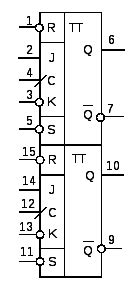
Перед удалением триггера, необходимо определить его имя и принадлежность к нужной схеме и таблице в базе данных PostgreSQL. Для этого можно использовать SQL-запрос:
| SQL-запрос |
|---|
| SELECT trigger_name FROM information_schema.triggers WHERE event_object_schema = 'имя_схемы' AND event_object_table = 'имя_таблицы'; |
Замените 'имя_схемы' и 'имя_таблицы' на соответствующие значения вашей базы данных. Запустите этот запрос, чтобы получить список имен всех триггеров, связанных с указанной таблицей.
Из полученного списка выберите конкретный триггер, который вы хотите удалить. Убедитесь, что выбранный триггер является нужным именно вам. Обратите внимание на его имя и описание, чтобы избежать ошибок при удалении.
Шаг 5: Удаление выбранного триггера

После того, как вы выбрали триггер, который хотите удалить, вы можете воспользоваться командой DROP TRIGGER, чтобы удалить его из базы данных PostgreSQL. Следуйте этим шагам, чтобы успешно удалить триггер:
- Запустите SQL-интерфейс для вашей базы данных PostgreSQL.
- Введите следующую команду, заменив
trigger_nameна имя триггера, который вы хотите удалить, иtable_nameна имя таблицы, к которой принадлежит триггер:
DROP TRIGGER trigger_name ON table_name;Например, если вы хотите удалить триггер с именем update_salary_trigger из таблицы с именем employees, команда будет выглядеть следующим образом:
DROP TRIGGER update_salary_trigger ON employees;Нажмите клавишу "Enter" или выполните команду, чтобы удалить выбранный триггер. В результате триггер будет удален из базы данных PostgreSQL.
Перед удалением триггера важно понимать возможные последствия для базы данных. Убедитесь, что вы уверены в своем выборе.
Шаг 6: Подтверждение удаления триггера

После ввода команды удаления триггера в PostgreSQL, система запросит ваше подтверждение. Для подтверждения удаления, выполните следующие шаги:
- Проверьте выбранный триггер на удаление.
- Введите команду
DROP TRIGGER имя_триггера ON имя_таблицы;. - Нажмите Enter после ввода команды.
После подтверждения удаления триггера, система выполнит операцию удаления и выведет сообщение, подтверждающее успешное удаление триггера. Вы также можете проверить список триггеров на таблице, чтобы убедиться, что триггер был удален полностью.
Шаг 7: Проверка успешного удаления

После выполнения запроса на удаление триггера в PostgreSQL, важно проверить успешное выполнение операции.
Следующие шаги помогут вам убедиться, что триггер удален:
- Откройте командную строку PostgreSQL или используйте среду разработки, подключившись к базе данных.
- Введите следующую команду для списка всех доступных триггеров в базе данных:
SELECT * FROM pg_trigger;- Найдите в списке триггер, который вы только что удалили. Убедитесь, что он больше не отображается.
Если после выполнения этих шагов триггер больше не отображается, это означает, что вы успешно удалили триггер в PostgreSQL.